كيفية حفظ كل ورقة عمل من مصنف كملفات PDF منفصلة في Excel؟
في Excel، يمكنك حفظ الورقة النشطة كملف PDF، ولكن هل سبق لك أن حاولت حفظ كل ورقة عمل من المصنف كملف PDF منفصل؟ الآن سأقدم الحيل التي يمكنها بسرعة حفظ كل ورقة عمل من المصنف كملفات PDF منفصلة دفعة واحدة.
حفظ ورقة عمل واحدة كملف PDF دفعة واحدة باستخدام خيار 'حفظ باسم'.
حفظ كل ورقة عمل من المصنف كملف PDF منفصل باستخدام Kutools لـ Excel
تصدير نطاق معين كملف PDF باستخدام Kutools لـ Excel.
تحويل عدة مصنفات إلى ملفات PDF باستخدام Kutools لـ Excel.
 حفظ ورقة عمل واحدة كملف PDF دفعة واحدة باستخدام خيار 'حفظ باسم'.
حفظ ورقة عمل واحدة كملف PDF دفعة واحدة باستخدام خيار 'حفظ باسم'.
في Excel، يمكنك فقط حفظ الورقة الحالية كملف PDF باستخدام وظيفة 'حفظ باسم' دفعة واحدة.
1. قم بتفعيل الورقة وانقر على ملف أو زر Office > حفظ باسم. انظر لقطة الشاشة:
2. في نافذة حفظ باسم الحوار، حدد مجلدًا لحفظ ملف PDF، وحدد اسمًا في مربع النص اسم الملف لملف PDF، واختر PDF من القائمة المنسدلة لـ نوع الحفظ. انظر لقطة الشاشة: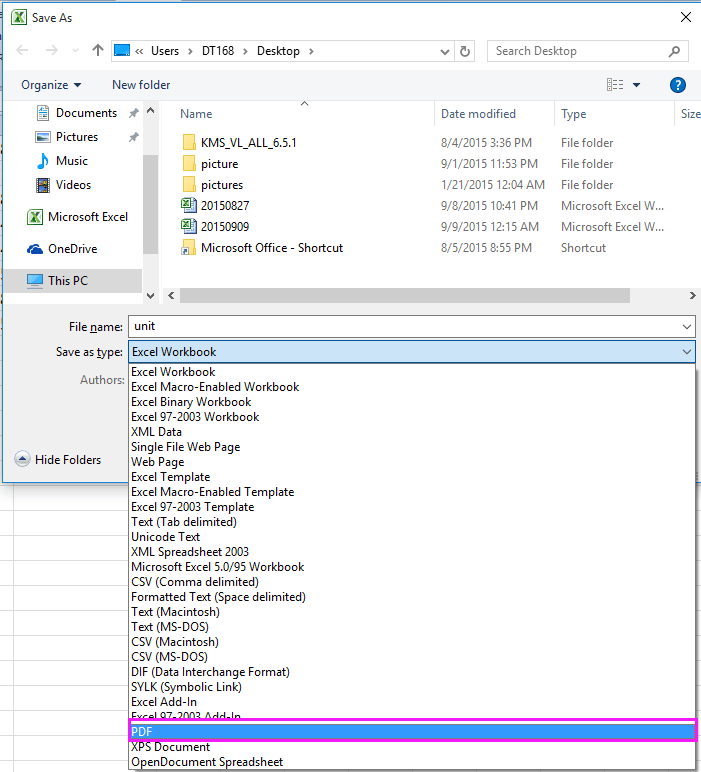
3. انقر فوق حفظ، ثم سيتم حفظ الورقة الحالية كملف PDF.
باستخدام طريقة 'حفظ باسم'، يمكنك فقط حفظ ورقة عمل واحدة كملف PDF في كل مرة، مما قد يكون مرهقًا إذا كان هناك العديد من الأوراق التي تحتاج إلى حفظ كملفات PDF منفصلة. ومع ذلك، يمكنك استخدام أداة تقسيم المصنف من Kutools لـ Excel لتقسيم المصنف بسرعة ثم حفظ كل ورقة كملف PDF منفصل.
 حفظ كل ورقة عمل من المصنف كملف PDF منفصل باستخدام Kutools لـ Excel.
حفظ كل ورقة عمل من المصنف كملف PDF منفصل باستخدام Kutools لـ Excel.
أداة تقسيم المصنف من Kutools لـ Excel يمكنها تقسيم كل ورقة عمل من المصنف إلى ملفات منفصلة ومستقلة، وحفظها بصيغ مثل النصوص، PDF، xls، xlsx أو csv.
بعد التثبيت المجاني لـ Kutools لـ Excel، يرجى القيام بما يلي:
1. قم بتفعيل المصنف الذي تريد حفظ كل ورقة عمل منه كملف PDF منفصل، ثم انقر فوق Kutools Plus > مصنف > تقسيم المصنف. انظر لقطة الشاشة:
2. في نافذة تقسيم المصنف الحوار، يمكنك تحديد الأوراق التي تريد حفظها كملف PDF من قائمة اسم ورقة العمل ، يتم تحديد جميع الأوراق افتراضيًا، وتأكد من اختيار تحديد صيغة الحفظ، ثم من القائمة المنسدلة أدناه، حدد PDF(*.pdf). انظر لقطة الشاشة:
نصيحة: إذا تم تحديد خيارات تجاهل الأوراق المخفية وتجاهل الأوراق الفارغة، فلن يتم تقسيم الأوراق المخفية والفارغة.
3. بعد ذلك، انقر فوق تقسيم، وفي النافذة المنبثقة، حدد مجلدًا لوضع ملفات PDF. انظر لقطة الشاشة:
4. انقر فوق موافق. الآن تم حفظ جميع أوراق المصنف كملفات PDF منفصلة.
انقر هنا للتنزيل المجاني لـ Kutools لـ Excel
 تصدير نطاق معين كملف PDF باستخدام Kutools لـ Excel.
تصدير نطاق معين كملف PDF باستخدام Kutools لـ Excel.
إذا كنت ترغب في حفظ نطاق معين من ورقة العمل كملف PDF، يمكنك أيضًا تثبيت Kutools لـ Excel واستخدام أداة تصدير النطاق إلى ملف للتعامل مع هذه المهمة.
بعد التثبيت المجاني لـ Kutools لـ Excel، يرجى القيام بما يلي:
1. حدد النطاق الذي تريد حفظه كملف PDF، ثم انقر فوق Kutools Plus > استيراد وتصدير > تصدير النطاق إلى ملف. انظر لقطة الشاشة:
2. في نافذة تصدير النطاق إلى ملف الحوار، تحقق من PDF تحت نوع الملف القسم، ثم انتقل لاختيار الخيارات التي تحتاجها تحت قسم خيارات المصنف، ثم حدد موقع الحفظ. انظر لقطة الشاشة:
نصيحة: إذا قمت بتحديد خيار فتح الملف بعد التصدير، سيتم فتح ملف PDF بعد التصدير.
3. انقر فوق موافق. ثم حدد اسمًا لملف PDF المصدر في النافذة المنبثقةتصدير النطاق إلى ملف مربع الحوار، وانقر فوق الزر موافق .
حتى الآن تم تصدير النطاق كملف PDF وحفظه في مجلد الحفظ المحدد.
انقر هنا للتنزيل المجاني لـ Kutools لـ Excel
 تحويل عدة مصنفات إلى ملفات PDF باستخدام Kutools لـ Excel.
تحويل عدة مصنفات إلى ملفات PDF باستخدام Kutools لـ Excel.
إذا كنت ترغب في تحويل عدة مصنفات إلى ملفات PDF، يمكنك أيضًا استخدام أداة تحويل صيغ الملفات من Kutools لـ Excel.
بعد التثبيت المجاني لـ Kutools لـ Excel، يرجى القيام بما يلي:
1. قم بتفعيل المصنف، ثم انقر فوق Kutools Plus > مصنف > محول الصيغ. انظر لقطة الشاشة:
2. في نافذة محول صيغ الملفات، قم بالعمليات التالية:
أ: حدد خيار تحويل مصنف Excel إلى PDF من قائمة نوع التنسيق المنسدلة؛
ب: حدد المصنفات من خيار ملف أو مجلد عن طريق النقر على زر الإضافة؛
ج: حدد مجلدًا لتخزين ملفات PDF المحولة.
3. انقر فوق موافق. بعد ذلك سيتم تحويل عدة مصنفات إلى ملفات PDF. وفي نفس الوقت، سيتم إنشاء مصنف جديد يحتوي على بعض المعلومات حول هذا التحويل.
باستخدام أداة تحويل صيغ الملفات من Kutools لـ Excel، يمكنك أيضًا استخدامها لتحويل عدة ملفات بين صيغتي xls و xlsx.
أفضل أدوات الإنتاجية لمكتب العمل
عزز مهاراتك في Excel باستخدام Kutools لـ Excel، واختبر كفاءة غير مسبوقة. Kutools لـ Excel يوفر أكثر من300 ميزة متقدمة لزيادة الإنتاجية وتوفير وقت الحفظ. انقر هنا للحصول على الميزة الأكثر أهمية بالنسبة لك...
Office Tab يجلب واجهة التبويب إلى Office ويجعل عملك أسهل بكثير
- تفعيل تحرير وقراءة عبر التبويبات في Word، Excel، PowerPoint، Publisher، Access، Visio وProject.
- افتح وأنشئ عدة مستندات في تبويبات جديدة في نفس النافذة، بدلاً من نوافذ مستقلة.
- يزيد إنتاجيتك بنسبة50%، ويقلل مئات النقرات اليومية من الفأرة!
جميع إضافات Kutools. مثبت واحد
حزمة Kutools for Office تجمع بين إضافات Excel وWord وOutlook وPowerPoint إضافة إلى Office Tab Pro، وهي مثالية للفرق التي تعمل عبر تطبيقات Office.
- حزمة الكل في واحد — إضافات Excel وWord وOutlook وPowerPoint + Office Tab Pro
- مثبّت واحد، ترخيص واحد — إعداد في دقائق (جاهز لـ MSI)
- الأداء الأفضل معًا — إنتاجية مُبسطة عبر تطبيقات Office
- تجربة كاملة لمدة30 يومًا — بدون تسجيل، بدون بطاقة ائتمان
- قيمة رائعة — وفر مقارنة بشراء الإضافات بشكل منفرد